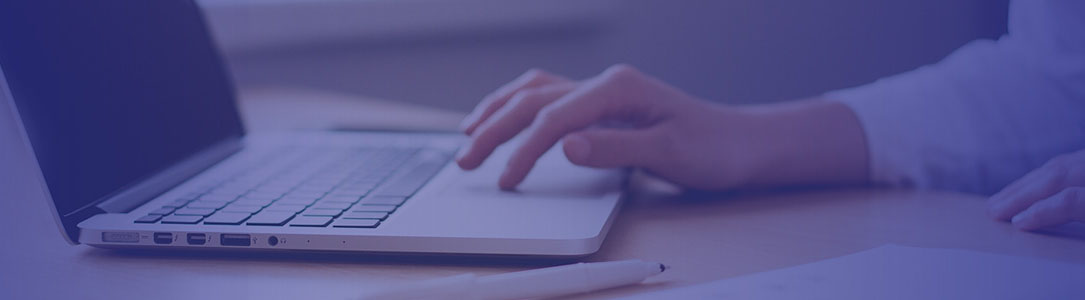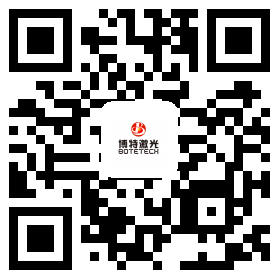激光打标机打硬币相片教程
前几天博特激光为大家讲述了激光打标机打硬币教程,那么今天讲为大家带来的是激光打标机打硬币相片教程,操作过程没有哪些复杂,不需要用cdr软件或ps软件作图。
第一步:照一张像素比较高一点的相片,作为激光打标雕刻前准备,先把相片放到桌面。
第二步:打开打标软件。

第三步:鼠标左键点击左上角文件,找到输入位图文件,点击查找桌面保存的那张相片。
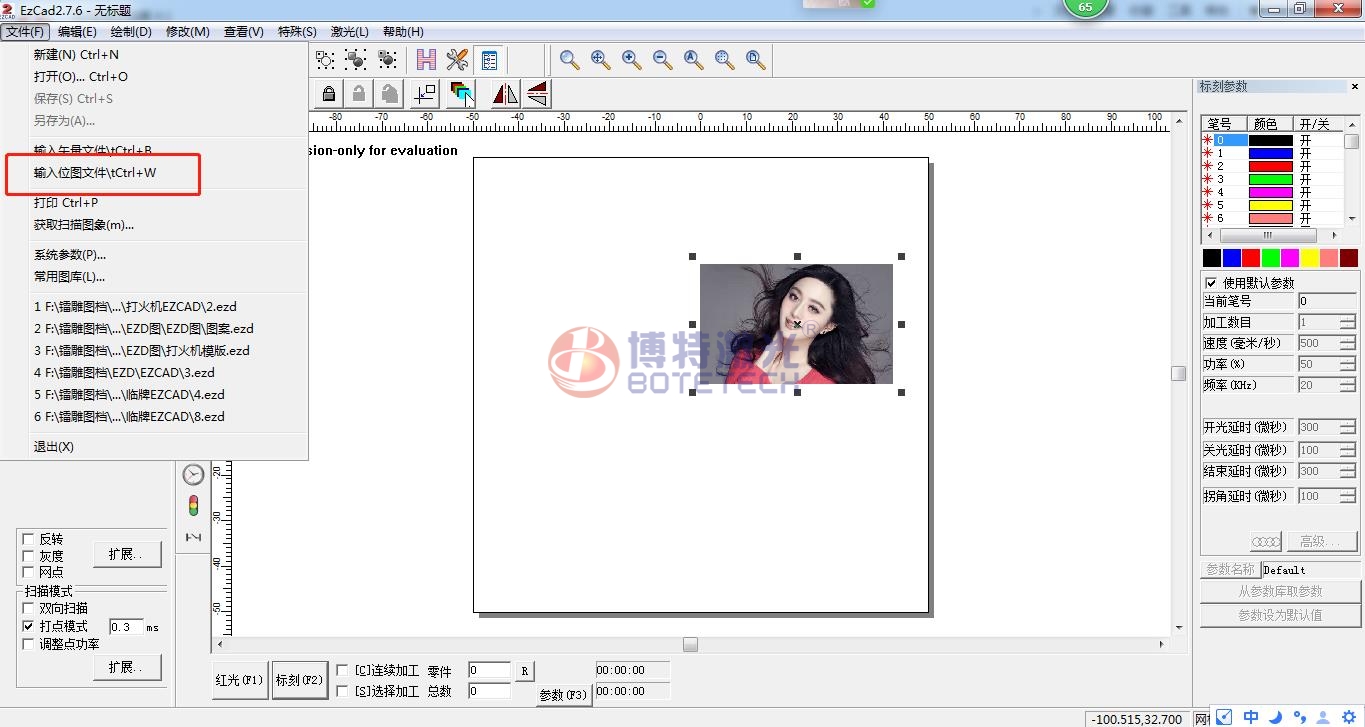
第四步:相片已经输入完成,接下来就是调节打相片的区域问题了,假设我们要雕刻的硬币尺寸为30mm*30mm,那么相片的重要内容要打在这个范围内,先用绘制圆工具,画一个成比例的30mm*30mm圆出来,然后按f1红光指示预览一下是否和硬币位置重叠,正常情况下按f1红光显示为矩形,如何设置和我们绘制的圆形一样呢?请看下图:
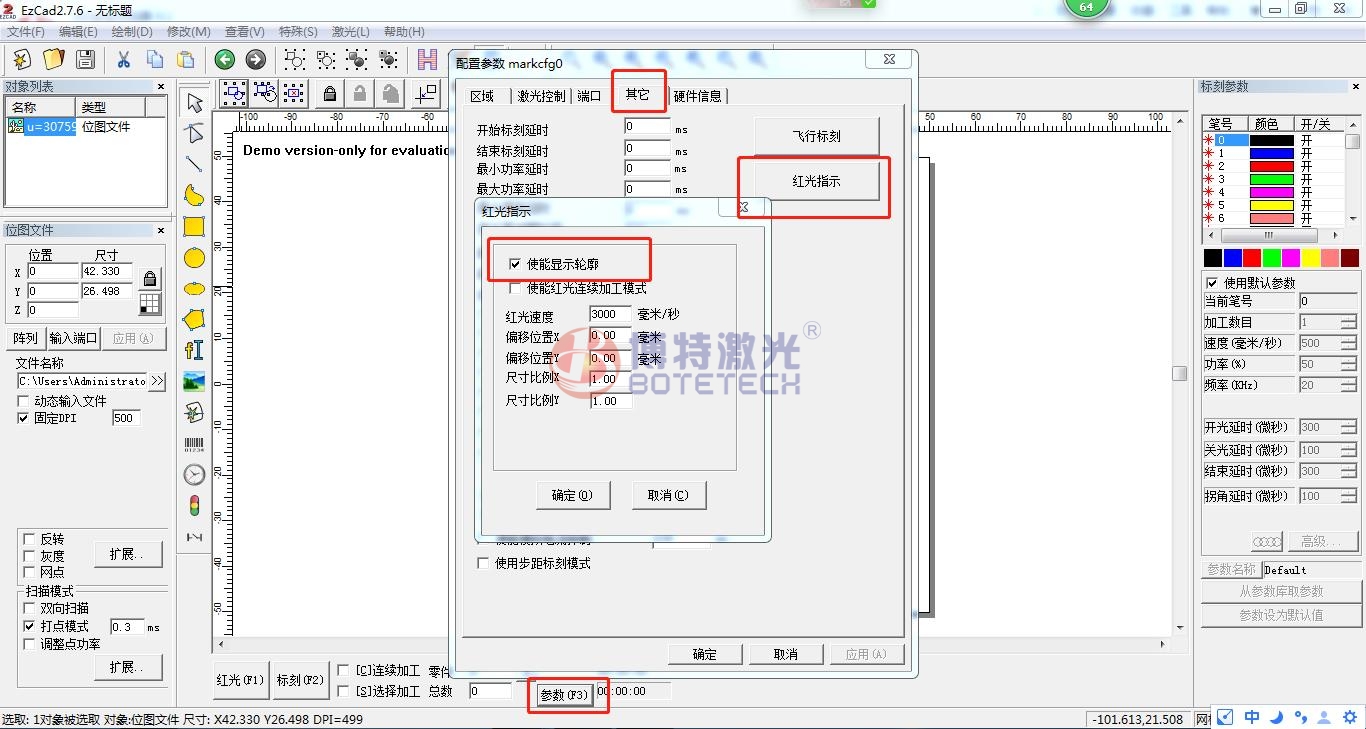
接着回到上面继续说明,圆形对好后,我们开始设置相片了,调整相片以及重要部分在刚刚画的圆里面。
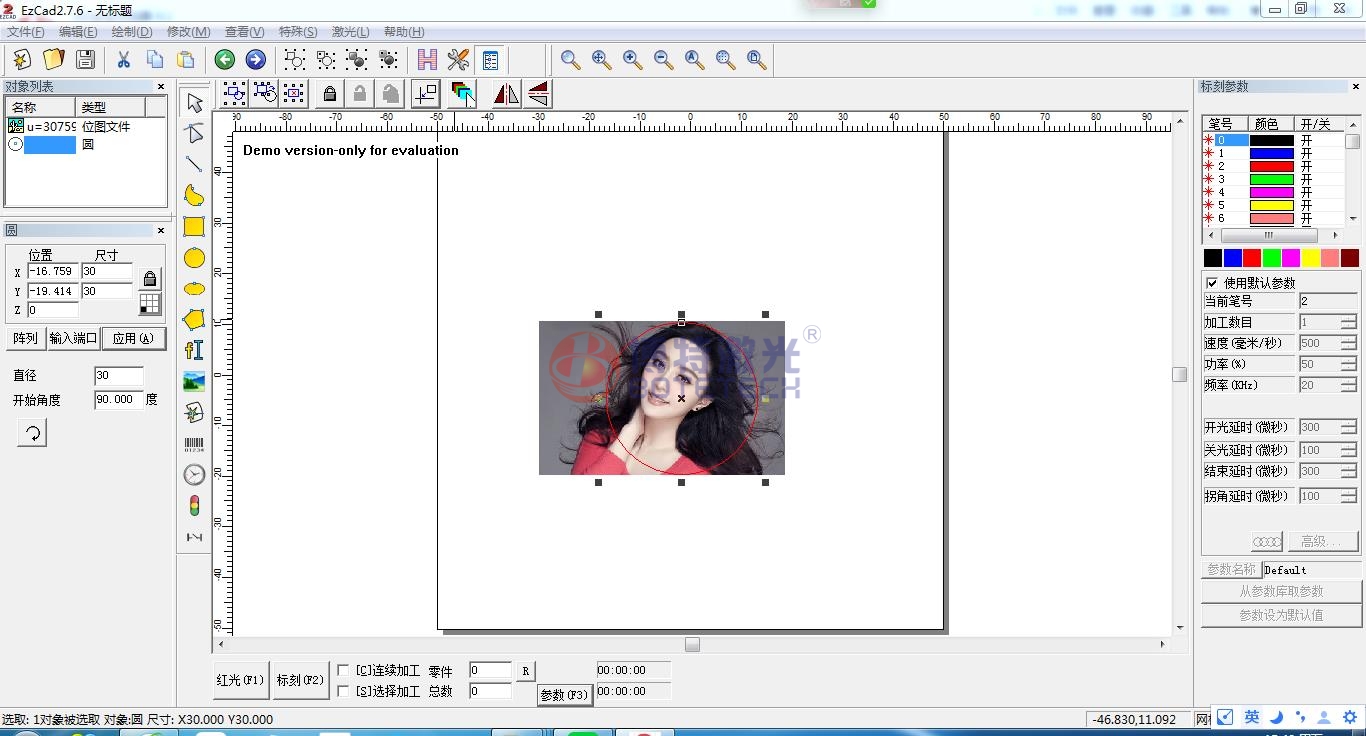
第五步:开始设置要雕刻相片的相关参数了,接下来的操作设置比较关键,设置有误那么激光雕刻出来的效果就会差。请看下图,固定dpi设置是500,这里的dpi简单说就是像素点,在这里是激光打出来的点,像素设置过低打出来的效果效果就差,正常设置范围在350~600之间,也可以更高,那么相对于的激光雕刻的时间就会慢一点。然后就是反转和网点打勾,点击右边扩展,显示中间的编辑框,重点设置亮度和对比度,设置亮度多少合适?推荐范围0.08~0.2范围之间,根据相片不同设置数值有相应的偏差,对比度正常调节正数数值,没有硬性规定多少,扫描模式双向扫描打勾,通过振镜里面二个电机左右摆动镜片左右来回雕刻,打点模式0.1~0.3ms(这里是设置雕刻打印的速度,可自行测试什么数值最快,但也要保障质量)。
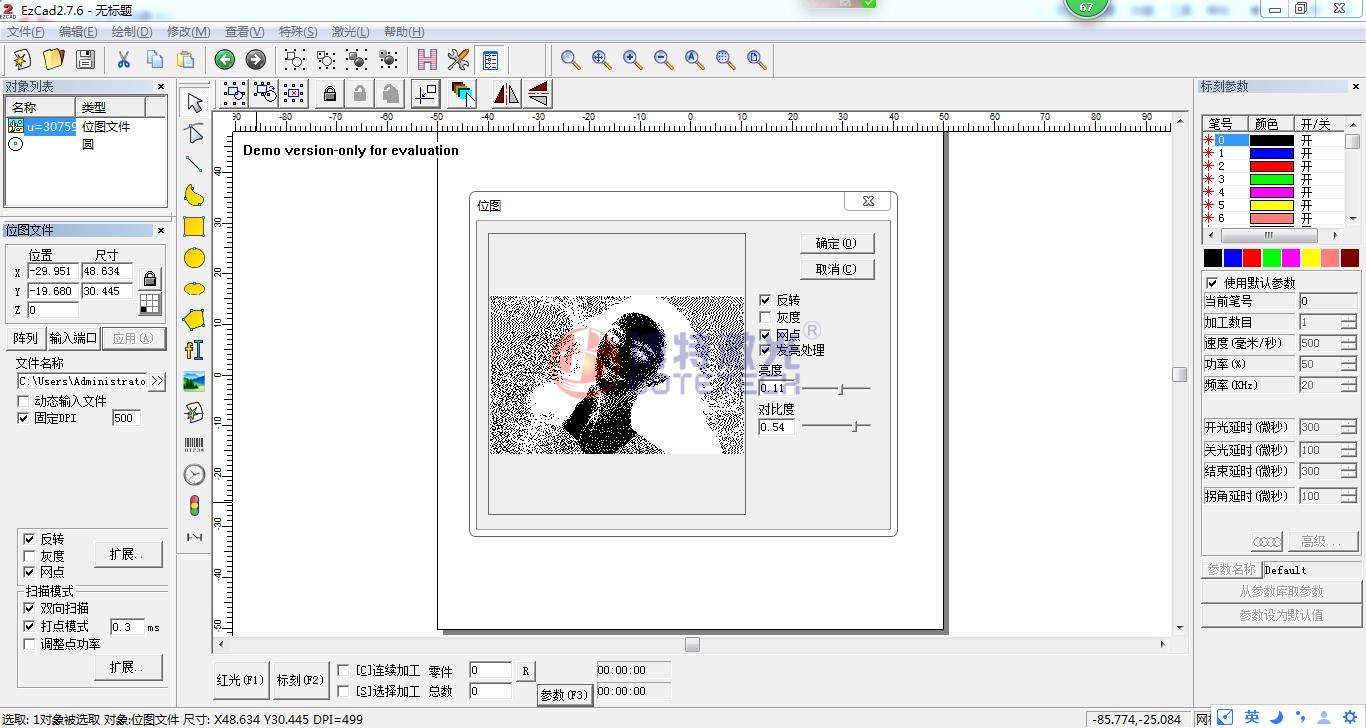
接下来设置标刻参数,根据产品的光面度设置功率大小不一样,这里我是与硬币面进行设置以下参数,右边红框里内容,这里设置打出来的效果会比较好,不会产生表面发黄等问题,设置完就开始激光雕刻吧。
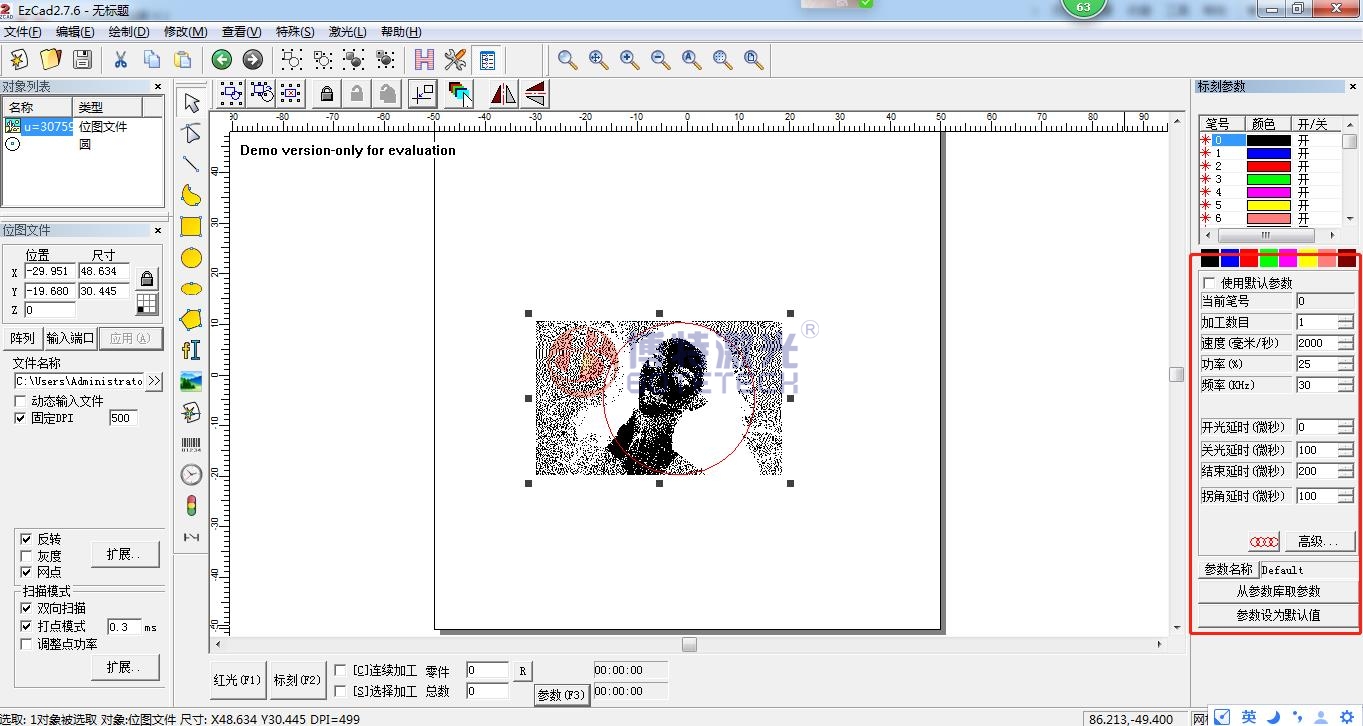
激光打标机打硬币教程和激光打标机打硬币相片教程二篇教程已经简单说明完毕,这里说的激光打标机也是和大家叫的5657威尼斯-9778818威尼斯一样,只是名称区别,如果还有小伙伴不太懂可咨询我们博特激光技术人员。
(本文由博特激光原创,转载须注明出处:5657威尼斯-9778818威尼斯,珍惜别人的劳动成果,就是在尊重自己)